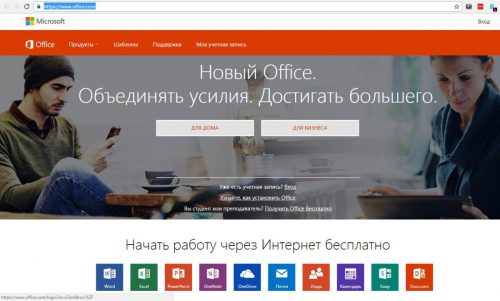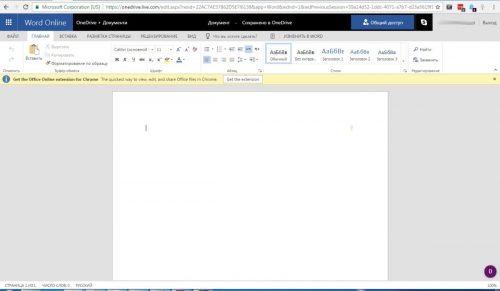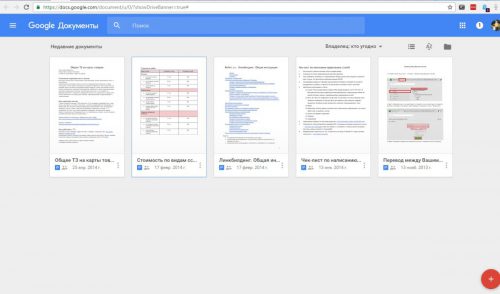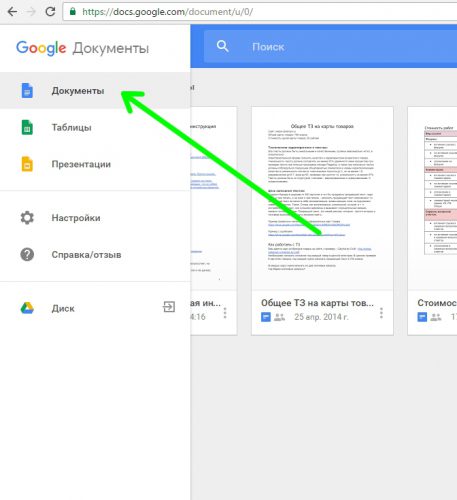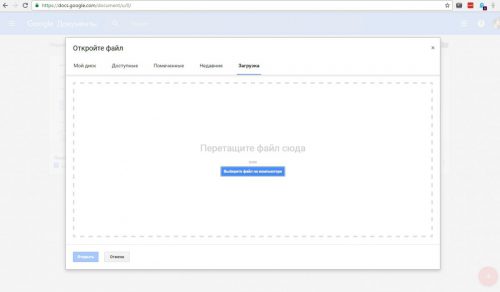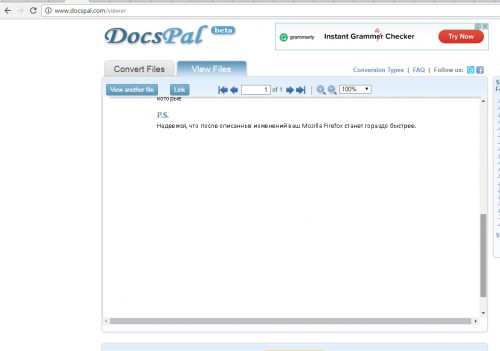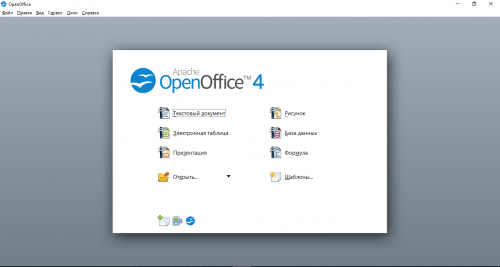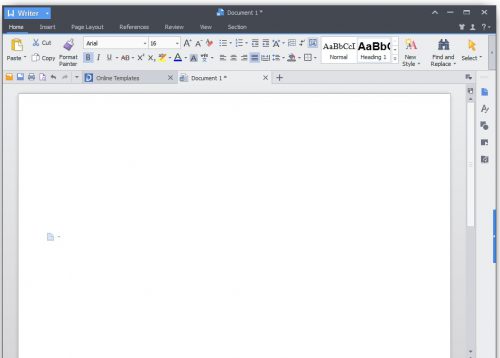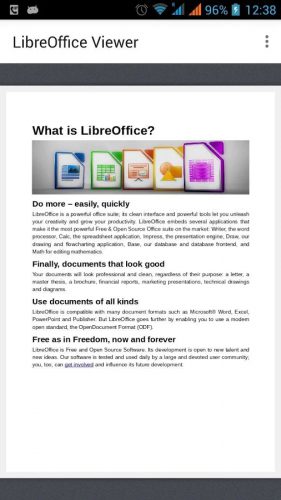- Редактирование файлов windows doc
- Программы для просмотра и редактирования doc-файлов
- Онлайн-приложения
- MS Word Online
- Google Docs
- Docspal
- Приложения для Windows
- Open Office
- WPS Office
- Приложения для Android
- LibreOffice
- WPS Office
- Вместо послесловия
- Чем открыть DOC файл на Windows 10
- Microsoft Office Word
- Веб-версия Microsoft Word
- Apache OpenOffice Writer
- Команда «Открыть с помощью» в контекстном меню файла
- Приложения из магазина «Microsoft Store»
- Чем открыть формат doc? Возможности лучших программ.
- Как редактировать и просматривать *.docx документы «Microsoft Word» бесплатно
- «Microsoft Office» – монополист
- Приложение «Word Online»
- Приложение «Google Docs»
- Приложение «Zoho Writer»
- Приложение «LibreOffice»
Редактирование файлов windows doc
Файлы с расширением doc представляют собой документы, созданные программой Microsoft Word. Однако иногда возникают ситуации, когда этой программы нет на компьютере. В этой статье мы расскажем, как открыть файл doc.
Прежде всего нужно рассказать о программе Microsoft Word, которая входит в офисный пакет Microsoft Office. С помощью этой программы можно работать с doc-файлами, при этом осуществлять любые операции по их редактированию. Однако программный пакет Microsoft Office является платным. Поэтому, чтобы избежать возможных проблем и не устанавливать взломанную версию программы, лучше использовать бесплатную альтернативу.
Открыть файл doc можно с помощью бесплатной программы OpenOffice.org Writer. Дистрибутив этого приложения можно скачать с официального сайта приложения. Процедура установки такая же, как и у любой другой программы для операционной системы Microsoft Windows.
После инсталляции приложения OpenOffice.org Writer запустите его. На экране появится диалоговое окно, которое будет предлагать выполнить одно из нескольких действий. Нас же будет интересовать кнопка открытия нового документа, возле которой будет написано «Open a document». Щелкаем по этой кнопке. После этого появится еще одно диалоговое окно, в котором понадобится указать путь к нужной папке и выбрать необходимый файл. Далее следует нажать кнопку «Open», и выбранный doc-файл откроется. Теперь его можно редактировать.
Стоит отметить, что с мая 2012 года данное приложение носит название Apache OpenOffice.
Еще одним бесплатным текстовым процессором является LibreOffice Writer. Этот редактор стал ответвлением от разработки OpenOffice.org Writer. Оба программных пакета являются кроссплатформенными приложениями. Это говорит о том, что они будут работать не только под Windows, но и под Mac OS X, а также под UNIX-подобными операционными системами.
Также открыть файл doc можно с помощью программы, встроенной в операционную систему Windows. Она называется WordPad. Этот текстовый редактор, конечно, не дотягивает по функционалу до программы Microsoft Word, однако в нем есть возможность менять шрифт и цвет символов, а также выравнивать текст. Работать с форматами doc и docx может только версия WordPad для Windows 7.
Для того чтобы открыть файл doc, можно также воспользоваться онлайн-сервисами. Однако понадобится, чтобы ваш компьютер был подключен и интернету. Сервисы такого рода можно найти на сайтах live.com и docs.google.com. Оба сервиса требуют обязательной авторизации, поэтому перед началом работы следует пройти процедуру регистрации.
Если у вас нет необходимости редактировать doc-файл и нужно лишь открыть его, чтобы прочесть ту или иную текстовую информацию, достаточно будет скачать и установить бесплатную программу Word Viewer. Данное приложение, как и Word, разработано компанией Microsoft специально для того, чтобы осуществлять печать и чтение документов.
Как вы смогли убедиться, открыть файл doc достаточно просто. Кроме того, для этого вовсе не обязательно устанавливать Microsoft Word – программу, для которой этот формат файлов является стандартным. В интернете без труда можно найти другое программное обеспечение, за использование которого не нужно будет платить. Что же касается возможностей таких программ, то они вовсе не уступают по функционалу такому мощному текстовому процессору, как Microsoft Word. Надеемся, приведенная в этой статье информация поможет вам подобрать приложение для открытия doc-файлов.
Программы для просмотра и редактирования doc-файлов
Для работы с файлами электронных документов в формате .doc в основном используется Microsoft Word. Сегодня мы рассмотрим несколько альтернативных программ, позволяющих просматривать и изменять doc-файлы.
Онлайн-приложения
MS Word Online
Файлы документов можно просмотреть с помощью бесплатного онлайн-сервиса от Microsoft. Для этого заходим на сайт и входим в свою учетную запись Microsoft, после кликаем на иконке Word.
Далее открывается браузерная версия Word. Для большинства пользователей работа в ней будет привычной – приложение идентично своей десктопной версии. Дополнительно имеется возможность синхронизации документов с OneDrive.
Google Docs
Просмотреть и изменить файлы с офисными документами можно с помощью онлайн-сервиса от компании Google – Google Docs .
Щелкаем мышкой главное меню (иконка слева «?»), выбираем пункт «Документы».
Для открытия документа щелкаем на соответствующую иконку.
Имеется возможность открывать документы, находящиеся в Google Drive, или загружать их с локального диска.
Docspal
Онлайн-сервис Docspal представляет собой просто вьювер для файлов Word. Минимальный интерфейс и высокая скорость работы позволяют использовать этот ресурс на смартфонах. Для просмотра файла выбираем «Upload file» и загружаем его на сервер.
Приложения для Windows
Open Office
Бесплатный кросс-платформенный офисный пакет Apache Open Office отлично работает с файлами .doc и .docx. Возможности программы очень широкие, о них можно подробно узнать в соответствующей базе знаний .
WPS Office
Входящий в состав бесплатного офисного пакета WPS Office текстовый процессор Writer позволяет выполнять практически все операции с файлами Word.
Приложения для Android
LibreOffice
Одна из самых популярных программ для Android, позволяющая просматривать и редактировать документы,- LibreOffice. Возможности редактирования, конечно, не такие мощные, как у десктопных приложений, однако пользователи вполне смогут изменить шрифт, назначить новый стиль, вставить картинку и т.д.
WPS Office
Рассмотренное выше офисное приложение для Windows от Kingsoft Software имеет также и Android-версию , с помощью которой можно читать и редактировать электронные документы на смартфоне. Дополнительно поддерживается работа с PDF-файлами.
Вместо послесловия
А какие приложения для работы с .doc и .docx файлами используете вы?
Чем открыть DOC файл на Windows 10
DOC – один из самых распространенных форматов текстовых документов. Файлы в формате DOC кроме текста могут содержать информацию о форматировании, таблицы, картинки, диаграммы и другие данные. Существует множество программ для просмотра и редактирования файлов этого популярного формата на Windows 10. Предлагаем ознакомиться с несколькими наиболее доступными вариантами.
Microsoft Office Word
На большинстве компьютеров, работающих под управлением Windows 10, установлен популярный офисный пакет «Microsoft Office». Открыть файлы DOC мы можем при помощи всем известного входящего в него текстового редактора «Microsoft Word».
1. Ярлык для запуска приложения находится в меню «Пуск». Щелкнем по кнопке «Пуск» на панели задач или нажмем клавишу с логотипом Windows на клавиатуре, прокрутим список до пункта «Word» и кликнем по нему.
2. При запуске программы предлагается создать новый или открыть существующий документ. Нажимаем кнопку «Открыть», затем «Обзор». Появится окно «Открытие документа», где на панели слева мы можем указать диск и папку, где хранится нужный документ. Затем нам следует выбрать его щелчком левой кнопки мыши и нажать кнопку «Открыть».
3. Документ появится в окне программы «Word» и будет доступен для просмотра, а также редактирования в режиме ограниченной функциональности. Дело в том, что до появления версии «Word 2007» формат «doc» был основным форматом сохранения документов в этом текстовом редакторе, но позже форматом, используемым по умолчанию, стал формат документов «docx». Однако большинство возможностей по редактированию в приложении «Word» новых версий доступны и для doc-файлов.
Веб-версия Microsoft Word
Офисный пакет «Microsoft Office» распространяется на платной основе, но, если у вас имеется учетная запись Microsoft, вы можете абсолютно бесплатно воспользоваться онлайн-версией текстового редактора «Word» и открыть doc-файл прямо в браузере.
- Для этого перейдите по ссылке и кликните на пункт «Начать работу с Word».
2. На следующей странице нажимаем кнопку «Добавить и открыть» и в окне «Открытие» находим на своем компьютере нужный документ и дважды кликаем по нему. По окончании загрузки файла в облако «OneDrive», документ отобразится в окне веб-версии текстового редактора «Word».
3. Интерфейс онлайн-версии «Word» похож на настольную версию этого приложения, поэтому вы разберетесь в нем без труда.
Apache OpenOffice Writer
Помимо офисного пакета Microsoft пользователям доступны другие наборы офисных приложений, например, бесплатный офисный пакет «Apache OpenOffice». В его состав входит текстовый редактор «Writer», который поддерживает работу с файлами в формате «doc».
- Загрузить «OpenOffice» можно с официального сайта разработчика.
2. После загрузки и установки офисного пакета «OpenOffice» откроем текстовый редактор «Writer» из меню «Пуск».
3. Чтобы открыть doc-файл, выбираем в меню команду «Файл» — «Открыть», переходим к месту размещения искомого документа в формате «doc», выделяем его и кликаем на кнопку «Открыть».
Команда «Открыть с помощью» в контекстном меню файла
- Программ, поддерживающих формат DOC, немало. Если на вашем компьютере установлены приложения, способные открыть файл с данным расширением, вы можете открыть в «Проводнике» Windows папку, где размещен файл DOC, и щелкнуть по нему правой кнопкой мыши. Откроется контекстное меню, в котором нас интересует команда «Открыть с помощью». Мы можем выбрать одно из предложенных приложений или кликнуть команду «Выбрать другое приложение».
2. В появившемся окне кликаем на ссылку «Еще приложения».
3. Откроется окно со списком приложений — если нужная программа отображается в нем, выбираем ее и нажимаем кнопку «ОК». Если приложение не показано в списке, нажимаем на ссылку «Найти другое приложение на этом компьютере».
4. Находим файл приложения в папке установки и нажимаем кнопку «Открыть». Файл будет открыт в выбранной программе.
Приложения из магазина «Microsoft Store»
Но что делать, если вы не знаете, есть ли на вашем компьютере программы, поддерживающие формат DOC?
- Можно воспользоваться командой «Открыть с помощью» — «Поиск в Microsoft Store».
2. При выборе этой команды из контекстного меню doc-файла автоматически запустится программа «Microsoft Store», официальный магазин приложений Windows 10, где будет представлена подборка программ, умеющих работать с данным форматом. Возможностей этих приложений достаточно для просмотра и простого редактирования документов в формате «doc».
3. Выбираем приложение и нажимаем кнопку «Получить» на странице с его описанием, чтобы начать установку.
Как видите, открыть распространенный формат DOC на Windows 10 можно разными способами. К вашим услугам и популярный текстовый редактор «Microsoft Word», и его бесплатные аналоги, а также многочисленные приложения из официального магазина Microsoft.
Чем открыть формат doc? Возможности лучших программ.
Формат doc предназначен для открытия текстового документа, который может содержать в себе таблицы, графики или иллюстрации. Чем открыть файл формата doc?
Большинство опытных пользователей предпочитают открывать данный формат с помощью Microsoft Word. Хорошая программа, но она платная. Ниже рассмотрим альтернативные бесплатные программы, с помощью которых можно открыть файл формата doc.
Программы для открытия файла формата doc:
WordPad является стандартным приложением Window. Чтобы открыть программу, зайдите в пуск, откройте папку «стандартные – Windows», в списке высветится WordPad. Программа простая, но минимальный функционал присутствует. Можете открыть файл формата doc, отредактировать его или распечатать.
Это программа от Microsoft, скачать ее можно по ссылке через магазин Microsoft Store в Windows 10.
Программа Doc Viewer подходит для открытия, просмотра и печати файла формата doc. Doc Viewer не предназначен для редактирования текста, что является большим минусом.
В ОpenOffice входит пакет бесплатных программ, похожих на MS Office. В этом приложении можно не только открыть файл формата doc, но и отредактировать его. Программа позволяет копировать текст, составлять таблицы, графики и распечатывать готовый документ на принтере.
LibreOffice похож на предыдущий пакет программ ОpenOffice. В LibreOffice можно также открывать файлы формата doc, создавать таблицы, презентации или работать с формулами.
Все перечисленные программы нужно скачивать и устанавливать на компьютер. Если вы не хотите тратить время на это, воспользуйтесь онлайн сервисом Google Docs.
Здесь можно открыть файл формата doc без скачивания и установки программы на компьютер. Единственное, чтобы воспользоваться данным методом, нужен доступ в интернет.
Вот такими методами пользуюсь я. А чем вы открываете формат doc? Делитесь в комментариях. Если есть вопросы – задавайте. Обязательно отвечу 😊
Понравилась статья? Ставьте палец вверх, подписывайтесь на канал.
Как редактировать и просматривать *.docx документы «Microsoft Word» бесплатно
Читайте о бесплатных инструментах для просмотра и редактирования *.doc или *.docx документов , альтернативах Microsoft Word. Какие онлайн инструменты или сторонние программы использовать для просмотра или редактирования DOCX файлов. Компьютеры были разработаны с главной целью, как персональный помощник, который существенно облегчает нам создание, ведение, хранение и обработку различных данных, используемых нами для работы и отдыха. Благодаря стремительному развитию информационных технологий, все больший объем наших данных мы создаем и храним с использованием разнообразных компьютерных устройств.
Полностью раскрыть все возможности компьютеров помогает современное программное обеспечение, созданное для решения любых пользовательских задач. Например, управление разнообразными базами данных, хранение огромных массивов информации, создание и редактирование любых медиа файлов различных форматов, осуществление связи и обработка электронной корреспонденции, организация досуга и развлечений и многое другое.
«Microsoft Office» – монополист
Компьютеры широко используются во всех сферах нашей жизни. Одним из важнейших элементов использования компьютера, нашедшее применение на всех уровнях, является обработка различной документации.
Документооборот является важной частью нашей профессиональной деятельности: создание обычных документов, ведение деловой переписки, разработка новых проектов и презентаций, создание различных таблиц, архивов и баз данных, любые формы офисной отчетности и контроля и т.д.
Большую роль возможность создания и использования различных видов документов играет и в процессе обучения. Большинство литературы прошло процесс оцифровки и хранится в электронном виде, результаты любой изыскательной деятельности записываются и хранятся в цифровых форматах (методические указания, рефераты, диссертации, научные работы, опусы, публикации и т.д.).
Даже в домашних условиях процесс создания и обмена документами находит свое отражение: создание обращений и заявлений, личная корреспонденция, заметки и т.д.
Поэтому неудивительно, что программное обеспечение, позволяющее выполнять любые действия с документами довольно востребованы и популярны.
До недавнего времени, пакет программ «Microsoft Office» , разработанный одноименной корпорацией «Microsoft» , был практически монопольно представлен для создания, редактирования или даже просмотра текстовых документов «Microsoft Word» . Но ситуация изменилась, и, на сегодняшний день, существует множество бесплатных альтернатив для работы с текстовыми документами «Word» . Некоторые из них мы сегодня представим в нашей статье.
Приложение «Word Online»
«Word Online» – это собственное облачное решение от корпорации «Microsoft» для работы с файлами «Word» . Приложение является частью пакета «Microsoft Office Online» , и вы легко можете получить к нему доступ без дополнительных усилий. Вам просто нужно войти в систему с учетной записью «Microsoft» .
Интерфейс приложения «Word Online» похож на стационарную версию программы «Microsoft Word» . Поэтому, если вы ранее имели знакомство с текстовым редактором «Word» , то вам не составит особого труда разобраться и использовать его.
Документы, созданные с помощью «Word Online» , автоматически сохраняются в папках облачного хранилища «OneDrive» . «Word Online» также интегрируется со стационарной версией «Microsoft Word» , и вы легко можете переключаться на обычное стационарное приложение одним нажатием кнопки. Все изменения, внесенные вами в одну версию, автоматически будут синхронизироваться с другой. Тем не менее, вы не можете одновременно работать в веб-приложении «Word Online» и приложении для персональных компьютеров «Microsoft Word» .
«Word Online» также поддерживает совместное взаимодействие в реальном времени, что позволяет нескольким людям работать в одном документе одновременно. Эта функция работает с «Word Online» , стационарными приложениями систем «Windows» и «Mac» , и мобильными приложениями. Приложения для мобильных платформ «iOS» и «Android» также бесплатны и позволяют просматривать и редактировать документы на ходу.
Приложение «Word Online» , вероятно, лучше всего подходит для работы с документами «Word» (кроме, естественно, фактического использования стационарного приложения «Microsoft Word» ), потому что оно отлично справляется с сохранением документов «Word» в исходном формате. Для просмотра и редактирования текстовых документов это отличное решение.
Тем не менее, у приложения есть несколько недостатков. Вы должны обязательно иметь доступ к сети «Интернет» , чтобы приложение работало; его функциональные возможности не позволяют редактировать локальный файл в автономном режиме. Не все функции, доступные в стационарной версии «Microsoft Word» , присутствуют в приложении. Конечно, все основные возможности представлены, но вы не сможете воспользоваться некоторыми, более продвинутыми, элементами, такими как: создание титров и списка литературы, создание или применение стилей, или использование расширенных инструментов для анализа. Вы можете просмотреть все эти элементы, если они уже присутствуют в документе, но выполнять с ними какие-либо действия вы не сможете.
«Word Online» также имеет некоторые ограничения параметров печати, и в полной мере выполнить настройку документа, готового к печати, как в стационарном приложении «Microsoft Word» , возможности нет.
Приложение «Google Docs»
Подобно приложению «Word Online» , «Google Docs» запускается и работает в вашем браузере. Вы можете использовать его для создания новых документов и совместной работы с другими пользователями. По умолчанию вы не можете напрямую работать с файлом «Microsoft Word» в приложении «Google Docs» . Вместо этого вы должны загрузить файл на виртуальный диск «Google Drive» , а затем открыть его в «Google Docs» – в процессе открытия произойдет конвертация и файл «Word» будет преобразован в документ, понятный приложению «Google Drive» .
Для простых, в основном текстовых документов, такая процедура не страшна и даже может быть удобна, особенно если создаваемый документ вы собираетесь использовать только для своих нужд. Однако приложение «Google Docs» не всегда отлично справляется с поддержкой большинства форматов файлов, которые распознает и применяет программа «Microsoft Word» . Поэтому, если вы хотите отредактировать документ в «Google Docs» , а затем отправить его другому пользователю, который использует для своей работы приложение «Microsoft Word» , то это не лучшее решение с учетом повторного конвертирования документа.
Хорошей новостью является то, что если вы используете веб-браузер «Chrome» , то «Google» предоставляет, предустановленное по умолчанию, расширение, позволяющее открывать файлы «Microsoft Office» ( «Word» , «Excel» и «PowerPoint» ) прямо в своих собственных инструментах ( «Google Документы» , «Google Таблицы» и «Google Презентации» ) без их предварительного преобразования. Расширение называется «Редактирование файлов Office» – одним из преимуществ которого является то, что оно бесплатно и доступно в «Интернет-магазине Chrome» .
К сожалению, такой подход лишает пользователей других браузеров возможности прямой работы с документами «Microsoft Office» по причине отсутствия возможности устанавливать расширения «Chrome» . Если вам необходимо регулярно редактировать документы «Word» и использовать для этого «Google Docs» , то возможно, стоит установить веб-браузер «Chrome» именно с этой целью.
Что касается функциональных возможностей, то приложение «Google Docs» немного отстает по своим характеристикам от «Word Online» , но только продвинутые пользователи смогут почувствовать небольшую разницу.
По умолчанию «Google Docs» работают только в онлайн-режиме. Если вам нужен автономный доступ, то вам необходимо дополнительно установить расширение «Chrome» , которое позволит вам просматривать и редактировать файлы без доступа к сети «Интернет» . Для мобильного доступа «Google» предлагает приложения для устройств на базе «iOS» и «Android» . Дополнительно, приложения для обоих мобильных платформ поддерживают автономный доступ к файлам с функциями редактирования.
Приложение «Zoho Writer»
Если вы не являетесь поклонником приложений «Word Online» или «Google Docs» , но по-прежнему ищите онлайн-решение для обработки текстовых документов, то обязательно попробуйте «Zoho Writer» – бесплатный сетевой текстовый редактор, который позволяет импортировать документы «Word» без необходимости их дополнительной конвертации. Единственный момент, на который стоит обратить внимание при работе с «Zoho Writer» заключается в том, что вы можете загружать документы «Word» размером до «10 МБ» . Для большинства документов такого ограничения вполне достаточно, но если вы планируете использовать файлы большего размера, то вам понадобится найти другое решение.
«Zoho Writer» поддерживает все последние доступные форматы файлов «Microsoft Word» , и редактор действительно хорошо справляется с заданиями по поддержанию и сохранению макета исходного файла «Microsoft Word» . Вы также можете сохранить и экспортировать документ в различные другие форматы, такие как «ODT» , «RTF» , «txt» , «HTML» , «ePub» и «PDF» .
Помимо веб-приложения, «Zoho» также предлагает мобильные версии редактора «Writer» , которые доступны для операционных систем «Android» и «iOS» . Оба приложения также поддерживают функции совместной работы и автономного редактирования.
Приложение «LibreOffice»
До сих пор мы рассмотрели несколько бесплатных онлайн-сервисов для работы с документами «Microsoft Word» . Приложение «LibreOffice» – это полный набор инструментов для стационарных персональных компьютеров с открытым исходным кодом, целью которого является бесплатная замена полного набора приложений «Microsoft Office» . И это достаточно удобное приложение. По своим функциональным возможностям «LibreOffice» несколько уступает «Microsoft Word» , но зато легко превосходит любые онлайн-решения, о которых мы говорили ранее. Приложение доступно для операционных систем «Windows» , «Mac» и «Linux» .
Хотя «LibreOffice» , в первую очередь, предназначен для работы с локальными документами, он также поддерживает службы, которые можно использовать для редактирования удаленных документов.
Если вы не являетесь настоящим поклонником «Microsoft Office» (в этом случае у вас, вероятно, будет установлено приложение «Microsoft Word» ), или у вас есть определенные конкретные потребности, то вы с легкостью обнаружите, что приложение «LibreOffice» может выполнять практически любые действия, которые вам могут понадобиться при редактировании документа «Word» . Он прекрасно сохраняет форматы файлов «Microsoft Word» и поддерживает собственные форматы, поэтому дополнительной конверсии не потребуется. Тем не менее, иногда могут возникать проблемы с размещением изображений в документах «Word» , особенно с теми из них, которые созданы в новых версиях файловых форматов «Microsoft Word» .
Дополнительно, «LibreOffice» имеет мобильное приложение, однако доступное только для операционной системы «Android» , которое можно использовать только для просмотра документов. Но приложение требует некоторых доработок для устранения определенных ошибок и проблем.
Конечно, есть и другие альтернативные продукты , которые вы можете использовать для редактирования документов «Microsoft Word» . Однако представленные варианты, по нашему мнению, могут служить наиболее полной заменой приложения «Microsoft Word» и обладают самым разнообразным и полным набором необходимых функций. Оставляйте нам свои комментарии, какими еще приложениями вы пользуетесь для открытия и редактирования документов «Microsoft Word» , помимо представленных в нашей статье.